Dicas sobre VideoBox remoção (desinstalação VideoBox)
VideoBox vírus é anunciado como um aplicativo de player de mídia livre que é capaz de abrir vários formatos de vídeo, download de vídeos da versão árabe do Hao123.com filmes e muito mais. Tanto quanto sabemos, Hao123.com é um sequestrador de navegador infame, e automaticamente nos faz pensar que VideoBox pode ser indigno de confiança, também. É sabido que adware VideoBox é desenvolvido por Baidu. Uma vez instalado, este software começa a exibir anúncios irritantes em todas as formas possíveis – pop-ups, pop-unders, banners, anúncios de tela cheia e assim por diante.
VideoBox por Baidu também pode alterar as configurações do navegador e definir um endereço de homepage diferentes como o novo padrão. Queremos também acrescentar que o computador afetado pode executar mais lento do que antes da instalação de spyware VideoBox [. Considerando que este programa potencialmente indesejado (PUP) pode operar sem o conhecimento do usuário, estamos com medo que ele pode representar uma ameaça para a segurança do seu PC e sua privacidade. Portanto, sugerimos remover este programa do sistema o mais rápido possível. A melhor maneira de remover VideoBox é instalar e executar um software anti-malware que pode completar a remoção de VideoBox, sem qualquer aborrecimento.
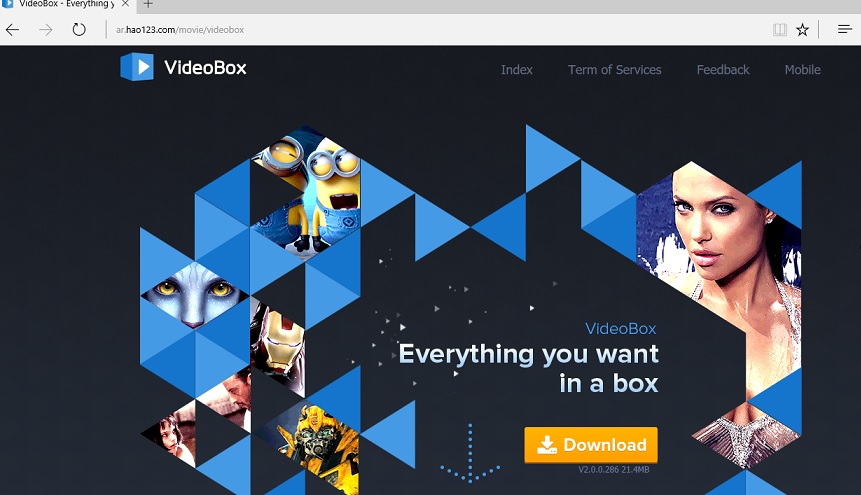
Download ferramenta de remoçãoremover VideoBox
O instalador do VideoBox é chamado VideoBoxSetup_officialsite.exe. É 22,5 MB de tamanho, e uma vez aberto, ele guiará o usuário através do processo de instalação. Durante a instalação, o software cria uma pasta em C:usersuserappdataRoamingBaiduVideoBox. Esta pasta contém um desinstalador, no entanto, de acordo com as reclamações dos usuários, parece que isso não ajuda a excluir todos os arquivos de VideoBox de uma vez. O adware pretende permanecer no sistema de computador, porque desta forma que ele pode entregar patrocinado conteúdo para o usuário. Infelizmente, estes anúncios são irritantes e potencialmente perigoso, e clica-los pode levá-lo em sites que você deseja que você nunca visitou. Exclua VideoBox, uma vez que é sobre o sistema.
Como eu poderia instalar este software no meu PC?
Existem várias maneiras de instalar o VideoBox no seu computador. Você pode baixá-lo diretamente do ar.hao123(.) com/filme/VideoBox site, mas vamos acreditar que não é o único site que ajuda a distribuir este programa. Temos uma suspeita de que este programa pode ser distribuído através de pacotes de software, também. Isso significa que pode ser empacotado com populares programas gratuitos e sugeriu aos usuários através de assistentes de instalação de software. Em muitos casos, estas sugestões não são reveladas – ficam em Custom/Advanced settings, e os usuários de computador não tendem a escolher estas muitas vezes. Eles tendem a confiar em configurações padrão/padrão, que silenciosamente instalar todos os programas empacotados junto com o programa principal. Portanto, você deve se lembrar de alterar a opção de instalação de software para personalizar/avançado e desmarque os itens sugeridos.
Como posso excluir o VideoBox?
Se você acha que VideoBox o vírus é malicioso, você está errado – é um programa legítimo. No entanto, não é um confiável, também. Portanto, nós preparamos um tutorial de remoção de VideoBox abrangente para nossos visitantes. Por favor, leia as instruções cuidadosamente. Se você não entender algo, por favor pergunte a nossas especialistas – estamos on-line e pode ajudá-lo a remover VideoBox.
Aprenda a remover VideoBox do seu computador
- Passo 1. Como excluir VideoBox de Windows?
- Passo 2. Como remover VideoBox de navegadores da web?
- Passo 3. Como redefinir o seu navegador web?
Passo 1. Como excluir VideoBox de Windows?
a) Remover VideoBox relacionados ao aplicativo do Windows XP
- Clique em iniciar
- Selecione painel de controle

- Escolha Adicionar ou remover programas

- Clique em VideoBox software relacionados

- Clique em remover
b) Desinstalar o programa relacionadas VideoBox do Windows 7 e Vista
- Abrir o menu iniciar
- Clique em painel de controle

- Ir para desinstalar um programa

- Selecione VideoBox relacionados com a aplicação
- Clique em desinstalar

c) Excluir VideoBox relacionados ao aplicativo do Windows 8
- Pressione Win + C para abrir a barra de charme

- Selecione Configurações e abra o painel de controle

- Escolha desinstalar um programa

- Selecione o programa relacionado VideoBox
- Clique em desinstalar

Passo 2. Como remover VideoBox de navegadores da web?
a) Apagar VideoBox de Internet Explorer
- Abra seu navegador e pressione Alt + X
- Clique em Gerenciar Complementos

- Selecione as barras de ferramentas e extensões
- Excluir extensões indesejadas

- Ir para provedores de pesquisa
- Apagar VideoBox e escolher um novo motor

- Mais uma vez, pressione Alt + x e clique em opções da Internet

- Alterar sua home page na guia geral

- Okey clique para salvar as mudanças feitas
b) Eliminar a VideoBox de Firefox de Mozilla
- Abrir o Mozilla e clicar no menu
- Complementos de selecionar e mover para extensões

- Escolha e remover indesejadas extensões

- Clique no menu novamente e selecione opções

- Na guia geral, substituir sua home page

- Vá para a aba de Pesquisar e eliminar VideoBox

- Selecione o seu provedor de pesquisa padrão novo
c) Excluir VideoBox de Google Chrome
- Lançamento Google Chrome e abrir o menu
- Escolha mais ferramentas e vá para extensões

- Encerrar as extensões de navegador indesejados

- Mover-se para as configurações (em extensões)

- Clique em definir página na seção inicialização On

- Substitua sua home page
- Vá para a seção de pesquisa e clique em gerenciar os motores de busca

- Finalizar VideoBox e escolher um novo provedor
Passo 3. Como redefinir o seu navegador web?
a) Reset Internet Explorer
- Abra seu navegador e clique no ícone de engrenagem
- Selecione opções da Internet

- Mover para a guia Avançado e clique em redefinir

- Permitir excluir configurações pessoais
- Clique em redefinir

- Reiniciar o Internet Explorer
b) Reiniciar o Mozilla Firefox
- Inicie o Mozilla e abre o menu
- Clique em ajuda (o ponto de interrogação)

- Escolha a solução de problemas informações

- Clique no botão Refresh do Firefox

- Selecione atualização Firefox
c) Reset Google Chrome
- Abra Chrome e clique no menu

- Escolha configurações e clique em Mostrar configurações avançada

- Clique em Redefinir configurações

- Selecione Reset
d) Redefinir Safari
- Inicie o navegador Safari
- Clique em Safari configurações (canto superior direito)
- Selecione redefinir Safari...

- Irá abrir uma caixa de diálogo com itens pré-selecionados
- Certifique-se de que todos os itens que você precisa excluir são selecionados

- Clique em Reset
- Safári será reiniciado automaticamente
* scanner de SpyHunter, publicado neste site destina-se a ser usado apenas como uma ferramenta de detecção. mais informação sobre SpyHunter. Para usar a funcionalidade de remoção, você precisará adquirir a versão completa do SpyHunter. Se você deseja desinstalar o SpyHunter, clique aqui.

